Windows10にアップグレードした途端、画面の文字が見づらくなったと感じているユーザーも一定数いると思います。
Windows10の場合、デフォルト設定の状態ではシステム上に表示される文字のフォントが遊ゴシックになっていますが、遊ゴシックの評判があまり良くないようです。
Webのフォントを遊ゴシックにしてみたところ,細い!チカチカ!死ぬ!死ぬ!ってなってだめだった
— アンセケターメン Anseketamen (@safit_tech) 2016年4月24日
@onop8424 Win7のメイリオならまだガマンできるんだけど、10の遊ゴシックは酷すぎたw
— たくまる (@takumaru_27) 2016年4月23日
Windows 7 ➡️ #Windows10 にアプグレして様子見てきたけど、システムフォントが「遊ゴシック」に変わってたから見づらいかったのね。。。Windows 7標準の「メイリオ」に戻してみた。 pic.twitter.com/Jm8qn5bSv8
— xiexie_taiwan5296 (@xie_taiwan5296) 2016年4月23日
管理人自身も文字が見づらいと感じることがあります。
@shipaaan 遊ゴシックいいですね!
フォントって重要ですよね— Ryòsuké (@GentleClarinet) 2016年4月20日
もっとも、遊ゴシックが良いと感じている方もいるようです。
目次
「Meiryo UIも大っきらい!!」が良いらしい
そこで、ちょっと調べてみたところ、どうやら「Meiryo UIも大っきらい!!」というものが良いらしいので、早速試してみることにしました。
Windows 10の「遊ゴシック」はじぶんには合わないね苦笑
「Meiryo UIも大っきらい!!」Version 2.17 で変更したよ https://t.co/6cZidfFi6N
これ、小っちゃいしシンプルで優秀だ!感謝
— そーる. (@saul_ten) 2016年4月23日
今回は、「Meiryo UIも大っきらい!!」でフォントを変更する方法について書きたいと思います。
Meiryo UIも大っきらい!!をダウンロードする
まず、「Meiryo UIも大っきらい!!」にアクセスしてソフトをダウンロードします。ダウンロードするのは、「MeiryoUIも大っきらい!! Version 2.17 Zip Windows 8/8.1/10」の方です。
「noMeiryoUI.exe」を開く
ソフトをダウンロードしたら、「noMeiryoUI.exe」を開きます。ファイルは、「PC」→「ダウンロード」→「noMeiryoUI217.zip」の中にあります。
ちなみに、ファイルを開こうとすると、最初にファイルを展開することをオススメしますといった内容のメッセージがでてくるので、「すべて展開」しておきましょう。
フォントを変更する
ファイルを開いたら、このようなダイアログボックスが出てくるので、まず一番上の「選択」をタップします。
続いて「フォント名」で「Meiryo UI」を選択して「OK」をタップします。
続いて、「一括設定」をタップします。
そして、すべて「Meiryo UI 9pt」に変わったことを確認して、「OK」をタップすれば完了です。
エクスプローラーはすぐに反映される
エクスプローラーに関しては、変更後すぐにフォントの変更が反映されているかどうかを確認することができます。他については、再起動後に反映されるようです。
こちらが変更前のYu Gothic UIが表示されたエクスプローラーの画面です。
一方、こちらが変更後のMeiryo UIが表示された方です。若干濃くはっきりしているのがわかると思います。
以上、Windows8/8.1/10をご利用の方は、活用してみてください(`・ω・′ )
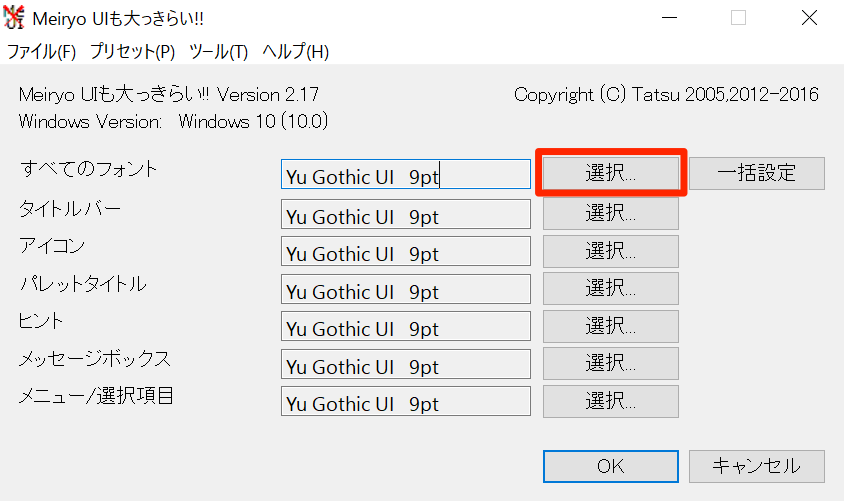
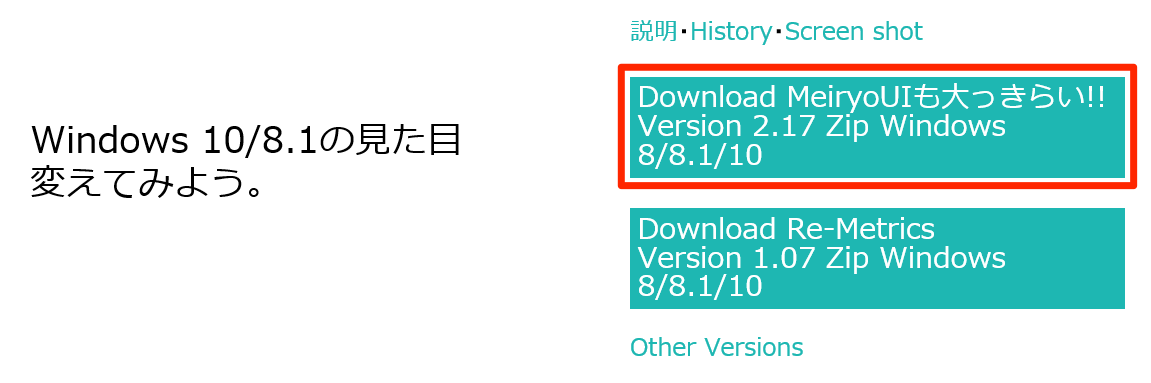
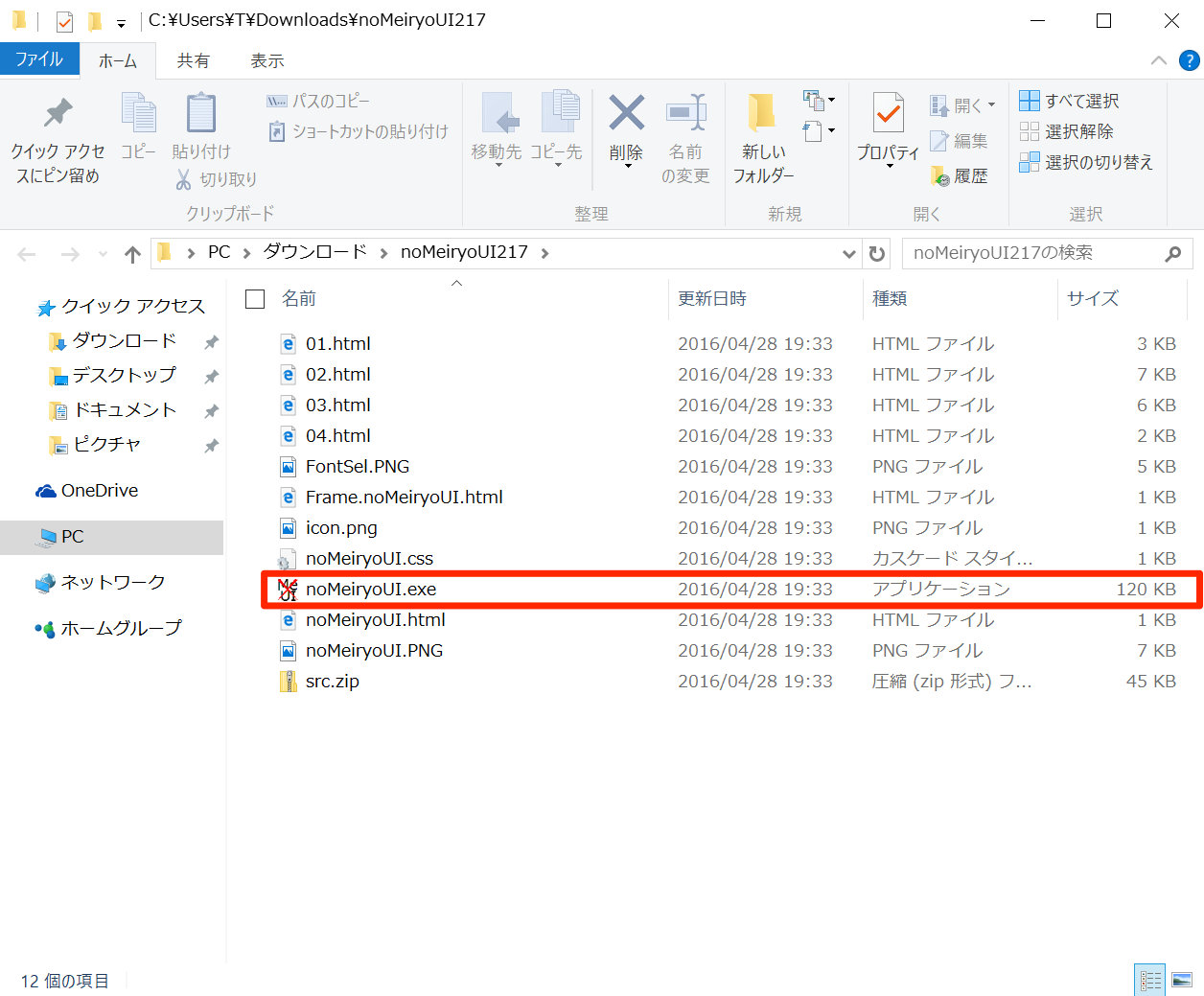
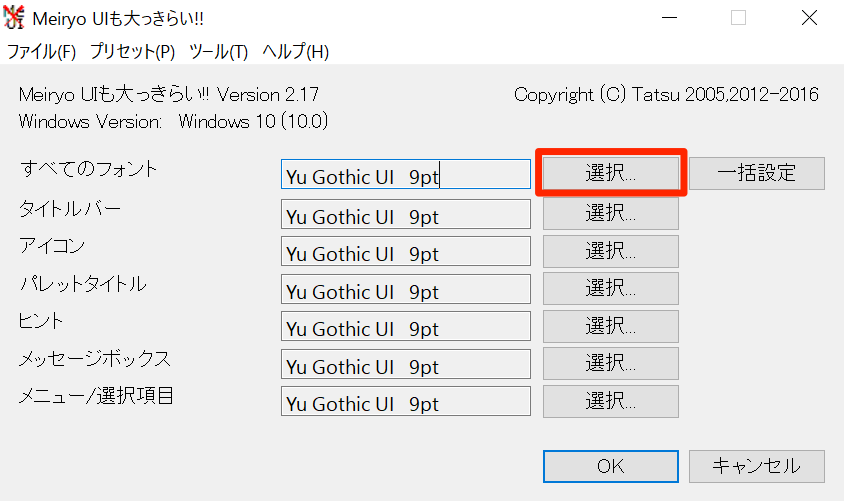
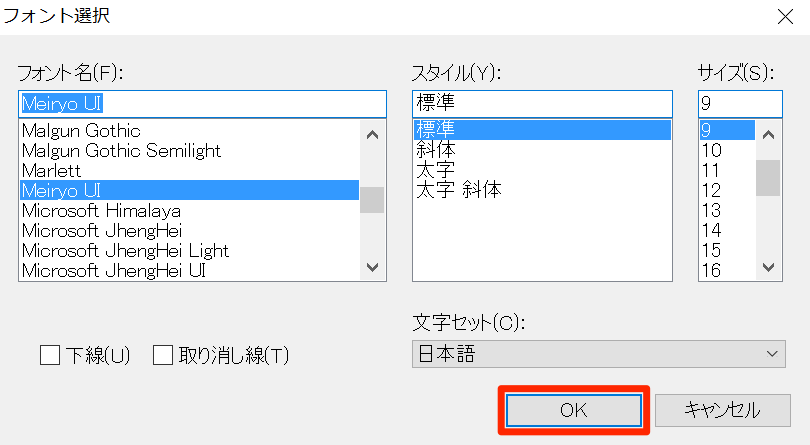
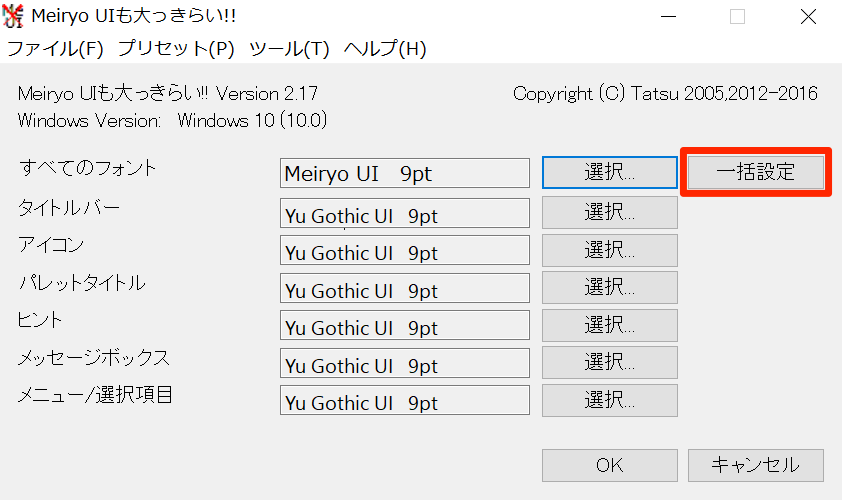
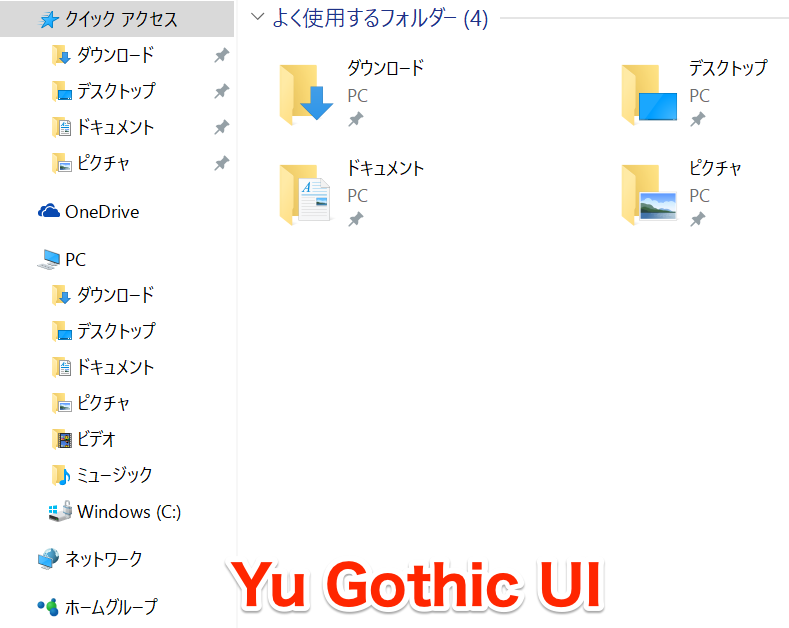
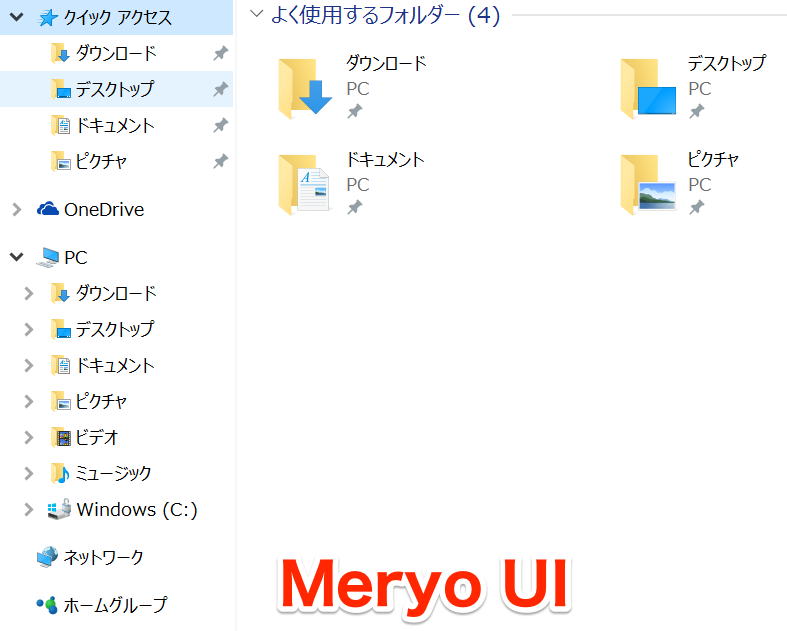
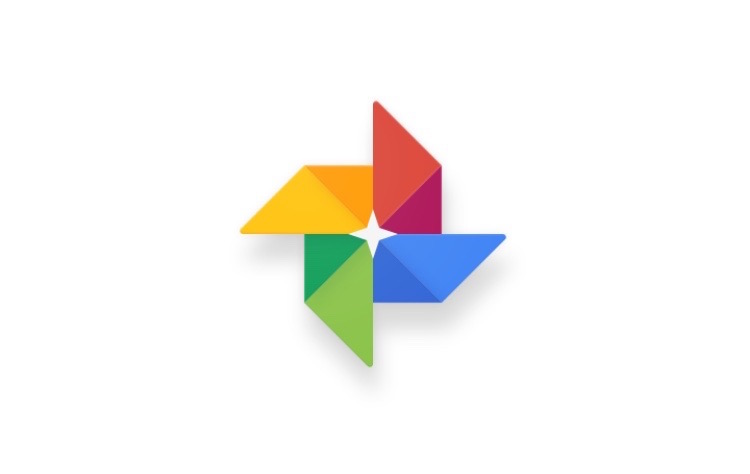

コメント